Заббик је алат за надгледање отвореног кода у којем можете надгледати своје сервере, виртуелне машине, мреже, услуге у облаку и још много тога. Веома је користан алат за мале, средње и велике ИТ организације.
Можете да инсталирате Заббик на Распберри Пи и помоћу њега надгледате мрежу других рачунара / сервера у вашој кућној мрежи.
У овом чланку ћу вам показати како да подесите Заббик на Распберри Пи за надгледање мреже других рачунара / сервера у вашој матичној мрежи.
Ствари које ће вам требати
Да бисте пратили овај чланак, потребан вам је рачунар са једном плочом Распберри Пи са инсталираним Заббик 5.
Ако вам је потребна било каква помоћ око инсталирања Заббик 5 на ваш рачунар са једном плочом Распберри Пи, прочитајте мој чланак о томе Како инсталирати Заббик 5 на Распберри Пи 4.
Инсталирао сам Заббик 5 на свој Распберри Пи (са покренутим ОС Распберри Пи). ИП адреса моје Распберри Пи је 192.168.0.106. Дакле, приступићу веб апликацији Заббик 5 користећи УРЛ хттп: // 192.168.0.106 / заббик. ИП адреса вашег Распберри Пи ће бити другачија. Зато га од сада пазите да замените својим.
Шта је Заббик Агент?
Заббик има 2 компоненте: 1) Заббик Сервер и 2) Заббик Агент.
Ако желите да надгледате свој рачунар / сервер помоћу Заббик-а, на вашем рачунару / серверу мора бити инсталиран и покренут Заббик Агент. Комуницираће и слати потребне податке на Заббик Сервер (покренут на Распберри Пи).
Инсталирање Заббик агента на Убунту / Дебиан / Распберри Пи ОС
Заббик Агент је доступан у службеном спремишту пакета Убунту / Дебиан / Распберри Пи ОС. Дакле, лако се инсталира.
Прво ажурирајте кеш спремишта АПТ пакета следећом наредбом:
$ судо апт упдате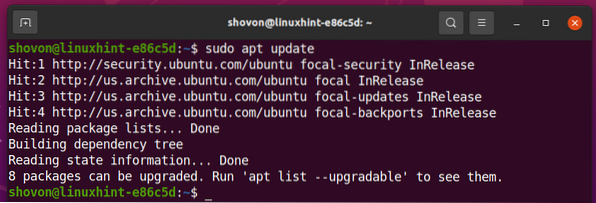
Заббик Агент можете инсталирати помоћу следеће наредбе:

Треба инсталирати Заббик Агент.
Отворите конфигурациону датотеку Заббик Агент / етц / заббик / заббик_агентд.цонф са следећом командом:
$ судо нано / етц / заббик / заббик_агентд.цонф
Промијенити Сервер променљива на ИП адресу вашег Заббик сервера (ИП адреса вашег Распберри Пи).
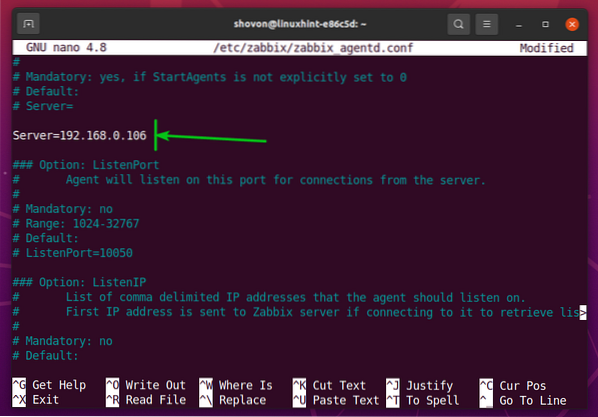
Такође, уверите се да је Име хоста променљива је постављена на име хоста вашег рачунара / сервера. Ако не знате име хоста вашег рачунара / сервера, можете покренути наредбу хостнаме и пронаћи је.
Када завршите, притисните
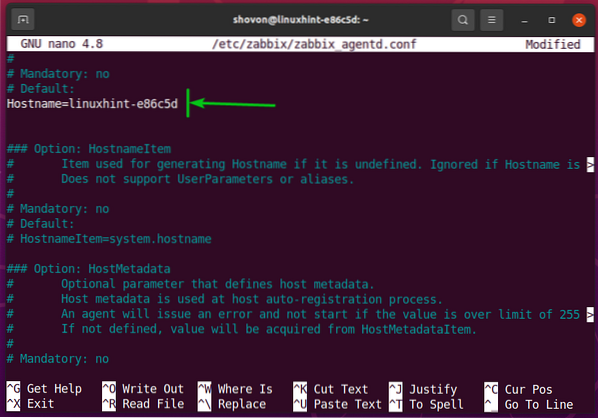
Да би промене ступиле на снагу, поново покрените заббик-агент сервис са следећом командом:

Тхе заббик-агент би требало да буде покренут, као што видите на снимку екрана испод.
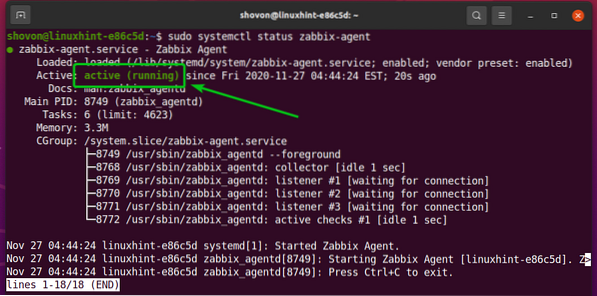
Инсталирање Заббик агента на ЦентОС / РХЕЛ 8
Да бисте инсталирали Заббик Агент на ЦентОС / РХЕЛ 8, морате додати спремиште Заббик пакета на свој ЦентОС / РХЕЛ 8 рачунар / сервер.
Да бисте додали спремиште Заббик пакета у свој ЦентОС / РХЕЛ 8, покрените следећу команду:
$ судо рпм -Увх хттпс: // репо.заббик.цом / заббик / 5.2 / рхел / 8 / к86_64 / заббик-релеасе-5.2-1.ел8.ноарцх.рпм
Треба додати складиште Заббик Пацкаге.

Ажурирајте кеш спремишта ДНФ пакета следећом наредбом:
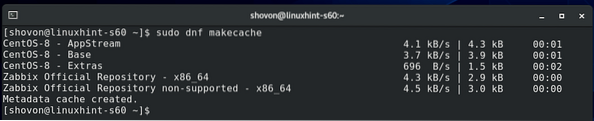
За инсталацију Заббик агент, покрените следећу команду:

Да бисте потврдили инсталацију, притисните И, а затим притисните <Ентер>.
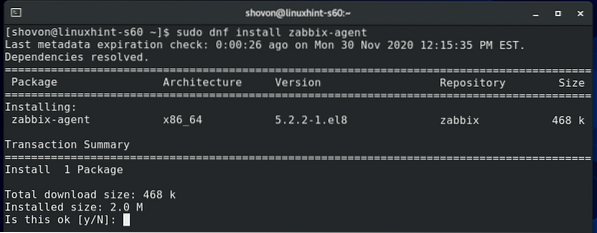
Да бисте прихватили ГПГ тастер, притисните И, а затим притисните <Ентер>.
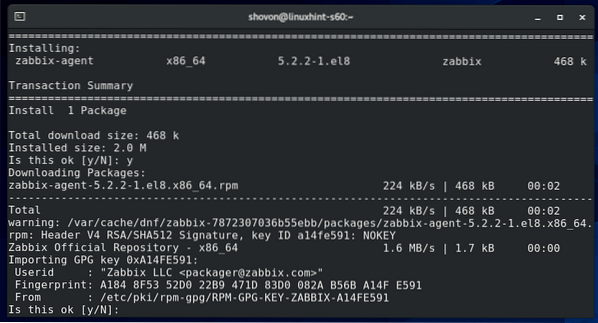
Треба инсталирати Заббик Агент.
Отворите конфигурациону датотеку Заббик Агент / етц / заббик / заббик_агентд.цонф са следећом командом:
$ судо нано / етц / заббик / заббик_агентд.цонф
Промијенити Сервер променљива на ИП адресу вашег Заббик сервера (ИП адреса вашег Распберри Пи).
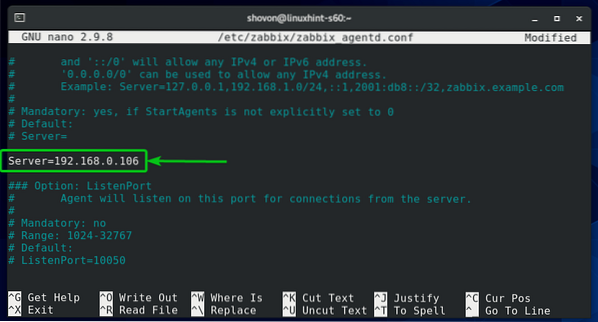
Такође, уверите се да је Име хоста променљива је постављена на име хоста вашег рачунара / сервера. Ако не знате име хоста вашег рачунара / сервера, можете покренути наредбу хостнаме и пронаћи је.
Када завршите, притисните <Цтрл> + Икс затим И и <Ентер> да бисте сачували / етц / заббик / заббик_агентд.цонф датотека.
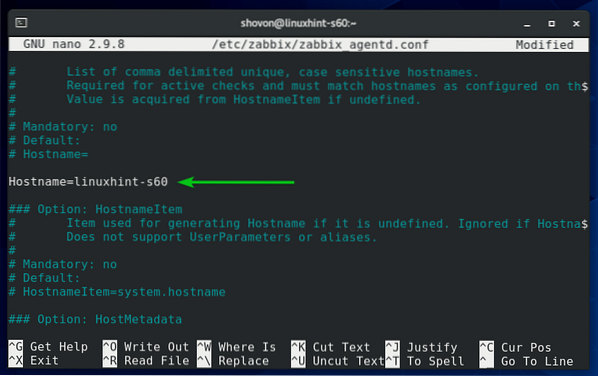
Покрените заббик-агент системд сервис са следећом командом:

Тхе заббик-агент услуга би требало да ради, као што можете видети на снимку екрана испод.
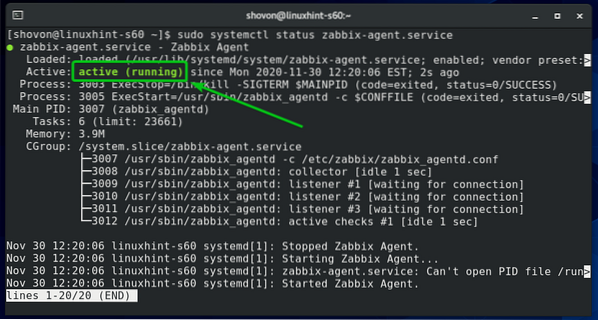
Додајте заббик-агент услуга за покретање система тако да се аутоматски покреће приликом покретања система:

Покрените следећу наредбу да конфигуришете заштитни зид да дозволи приступ Заббик Агент порту 10050:

Да би промене заштитног зида ступиле на снагу, покрените следећу наредбу:
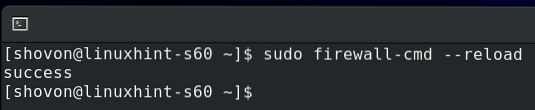
Инсталирање Заббик Агента на Виндовс 10
У оперативном систему Виндовс 10 морате да преузмете софтвер Заббик Агент са званичне веб локације Заббик.
Прво посетите званичну страницу за преузимање Заббик Агента из веб прегледача.
Када се страница учита, изаберите Виндовс МСИ пакет како је означено на снимку екрана испод.
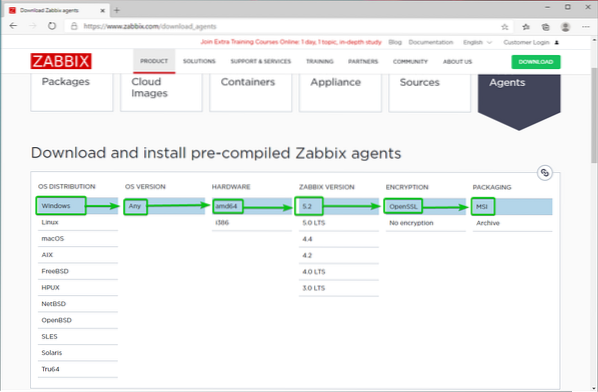
Затим се померите мало надоле и кликните на прву ПРЕУЗИМАЊЕ линк као што је означено на снимку екрана испод.
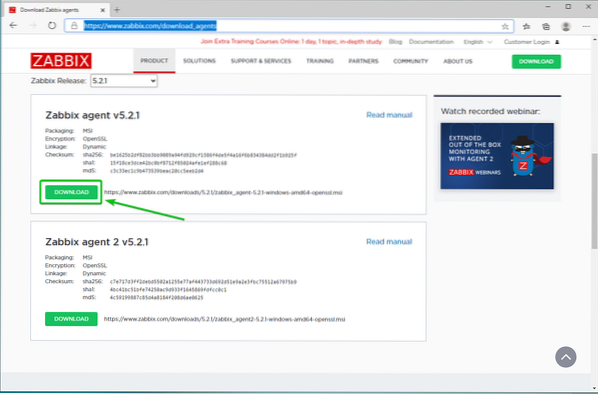
Заббик Агент инсталатер треба преузети. Покрените инсталациони програм.
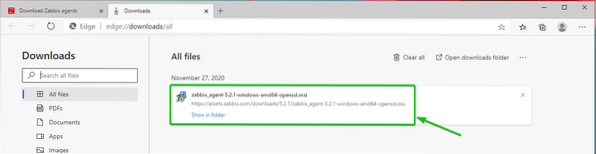
Кликните на Следећи.
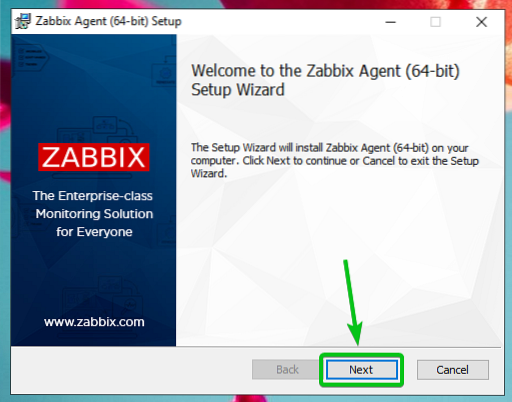
Проверите Прихватам услове у пољу за потврду Уговор о лиценци и кликните на Следећи.
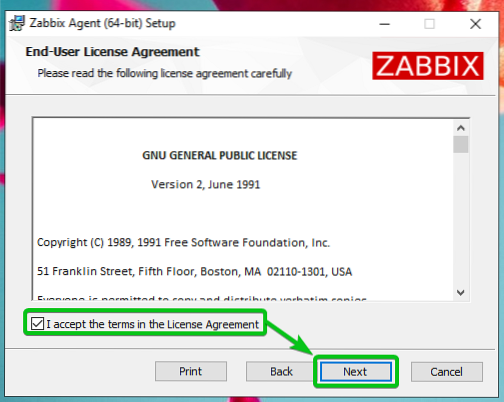
Уверите се да је име хоста тачно. Укуцајте ИП адресу Заббик сервера и проверите Додајте локацију агента у поље за потврду ПАТХ.
Када завршите, кликните на Следећи.
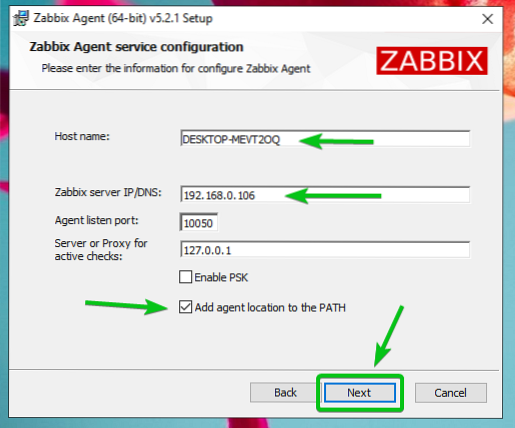
Кликните на Следећи.
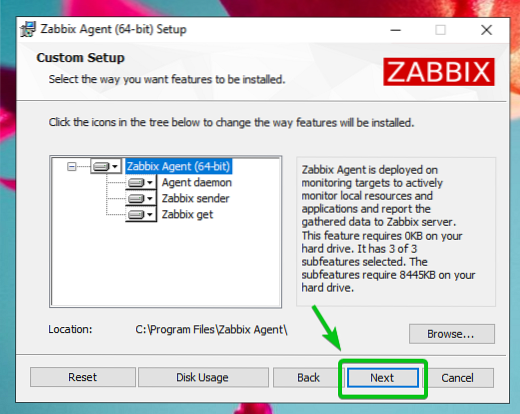
Кликните на Инсталирај.
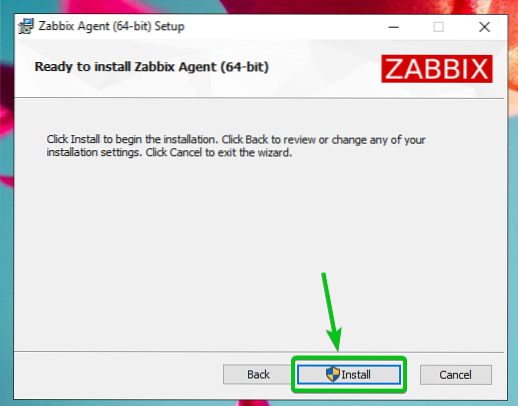
Кликните на да.
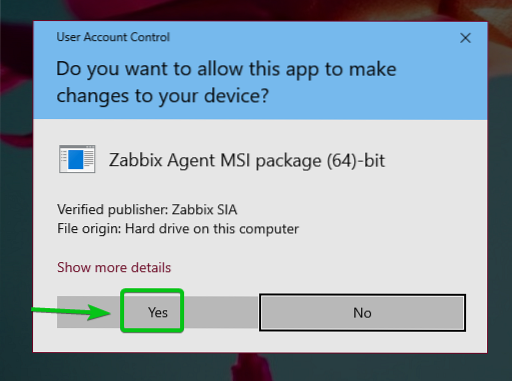
Заббик агент треба инсталирати. Кликните на Заврши.
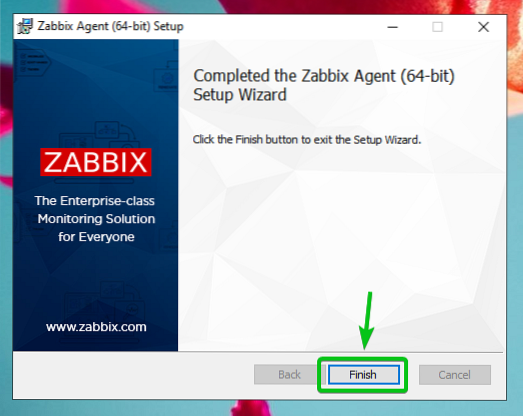
Додавање Линук хоста у Заббик
Једном када је Заббик агент инсталиран на вашем рачунару / серверу, можете га додати на Заббик сервер (покренут на вашем Распберри Пи).
Прво се пријавите на веб апликацију Заббик и идите на Конфигурација> Хостови. Затим кликните на Направите хоста, како је означено на снимку екрана испод.
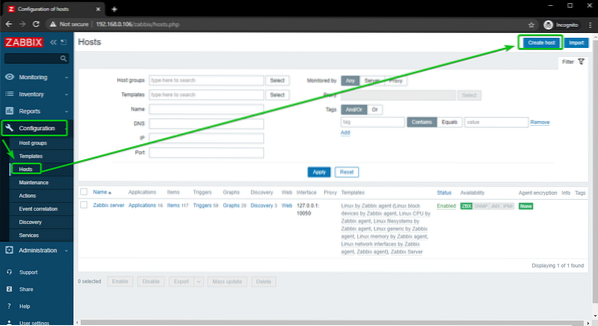
Укуцајте име хоста рачунара / сервера који покушавате да додате у Име домаћина поље. Затим кликните на Изаберите, како је означено на снимку екрана испод.
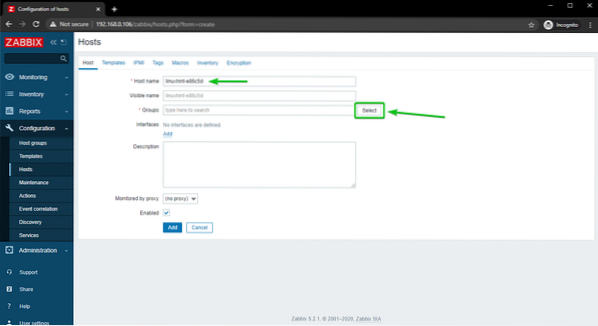
Проверите Линук сервери и кликните на Изаберите.
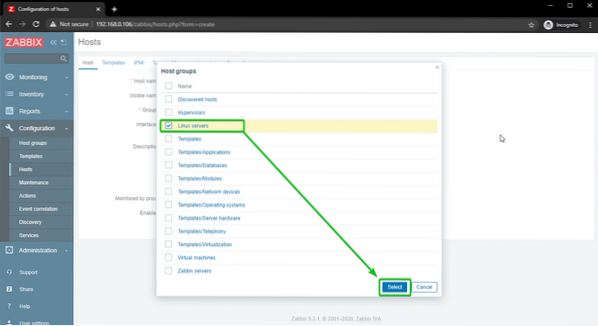
Кликните на Додати, како је означено на снимку екрана испод.
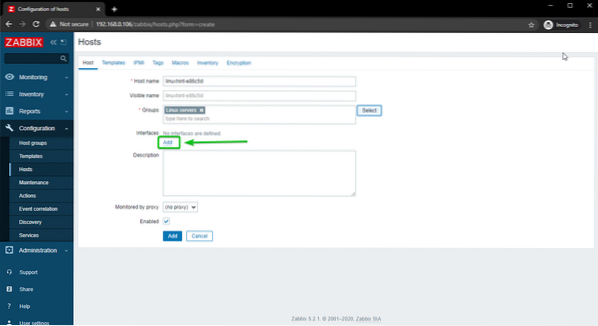
Кликните на Агенте.
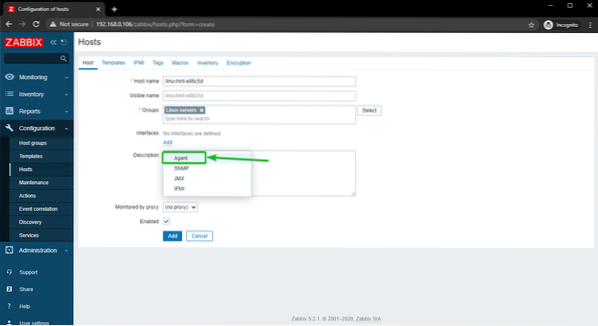
Укуцајте ИП адресу рачунара / сервера који покушавате да додате у Заббик.
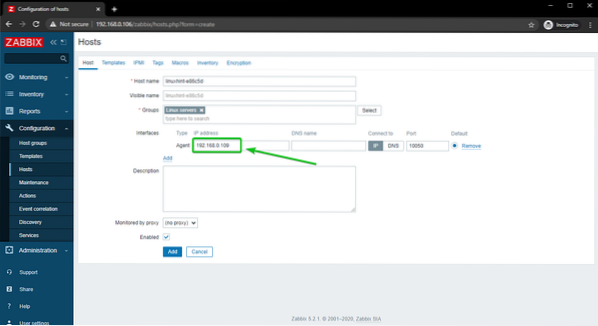
Када завршите, кликните на Додати.
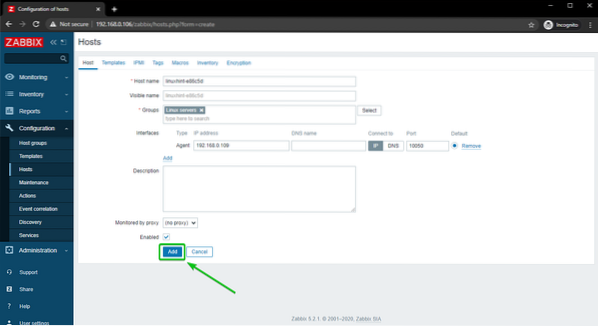
Линук домаћин треба додати у Заббик, као што можете видети на снимку екрана испод.
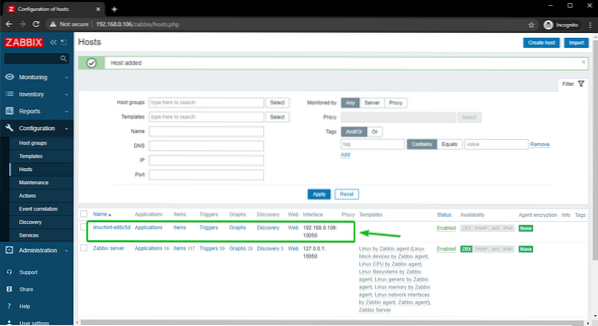
Додавање Виндовс 10 хоста у Заббик
У овом одељку ћу вам показати како да додате Виндовс 10 домаћин у Заббик. Па, кренимо.
Да бисмо организовали ствари, креирајмо нову групу хостова за Виндовс хостове.
Да бисте креирали групу домаћина, идите на Конфигурација> Хост групе из веб апликације Заббик. Затим кликните на Направите групу домаћина.
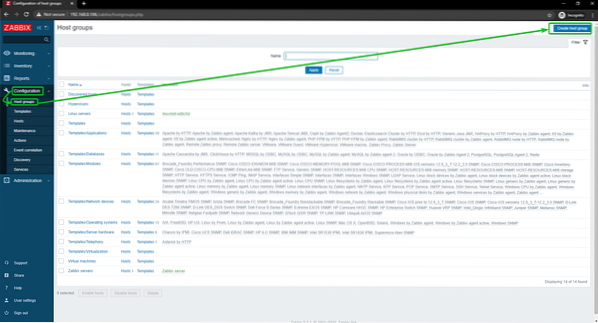
Укуцати Виндовс хостови, и кликните на Додати.
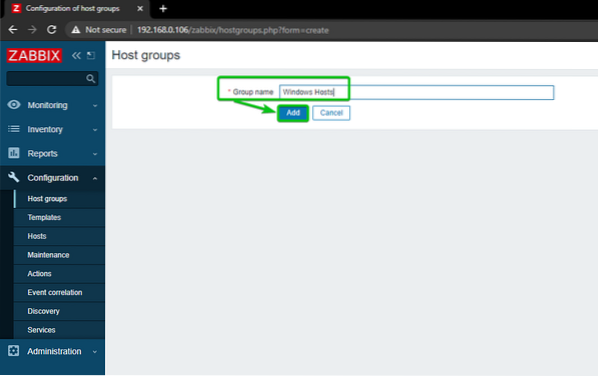
Нова група домаћина, Виндовс хостови, треба додати.
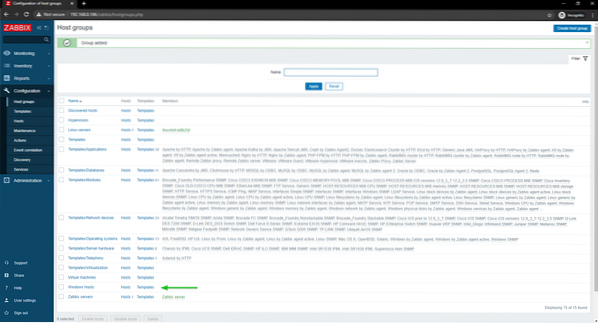
Да бисте додали Виндовс 10 хост у Заббик, идите на Цонфигуратион> Хостс. Затим кликните на Направите хоста.
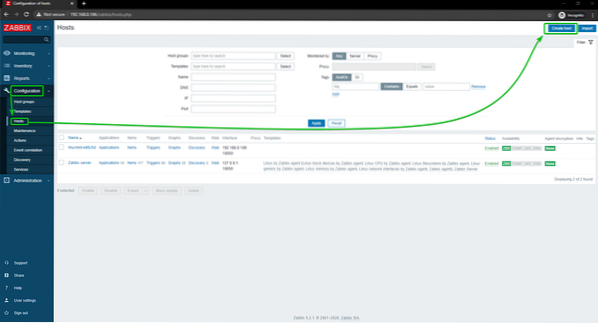
Укуцајте име хоста или име рачунара свог Виндовс 10 хоста у Име домаћина поље. Затим кликните на Изаберите, како је означено на снимку екрана испод.
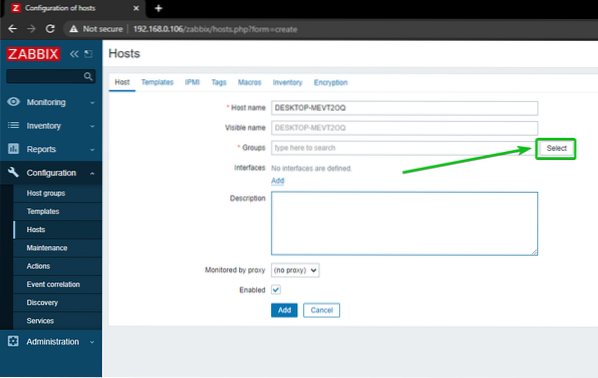
Проверите новостворену групу Виндовс хостови, и кликните на Изаберите.
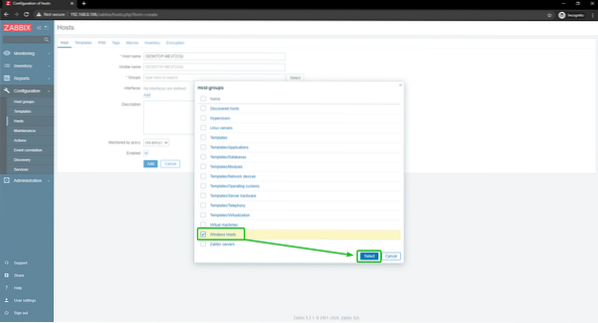
Кликните на Додати, како је означено на снимку екрана испод.
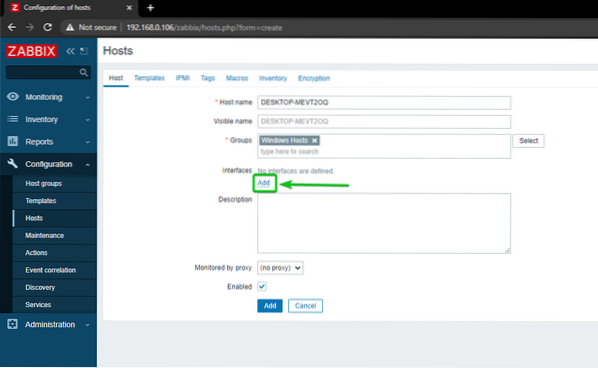
Кликните на Агенте.
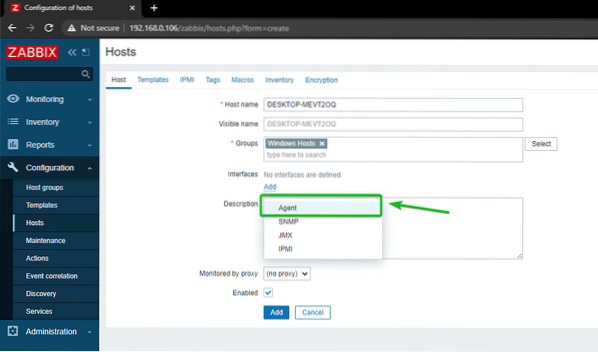
Укуцајте ИП адресу свог Виндовс 10 хоста и кликните на Додати.
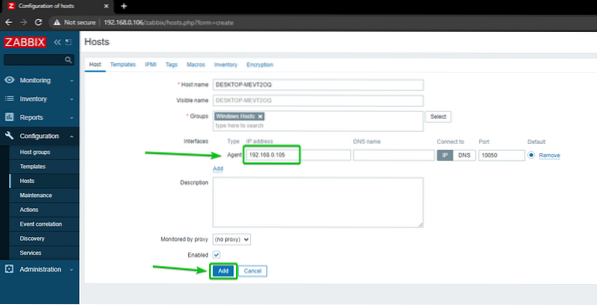
Ваш Виндовс 10 домаћин треба додати у Заббик.
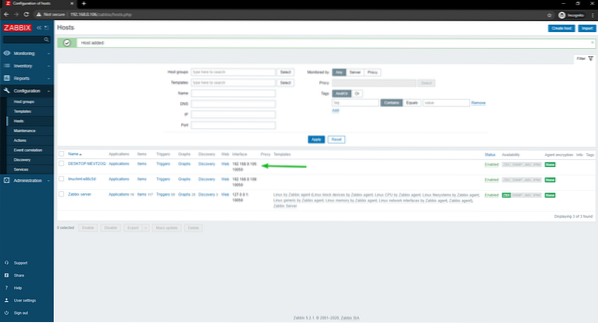
Надгледање мрежне употребе Линук хостова
У овом одељку ћу вам показати како да надгледате мрежну употребу Линук хостова користећи Заббик 5. Па, кренимо.
Прво дођите до Конфигурација> Хостови и кликните на Линук Хост који желите да надгледате употребу мреже.
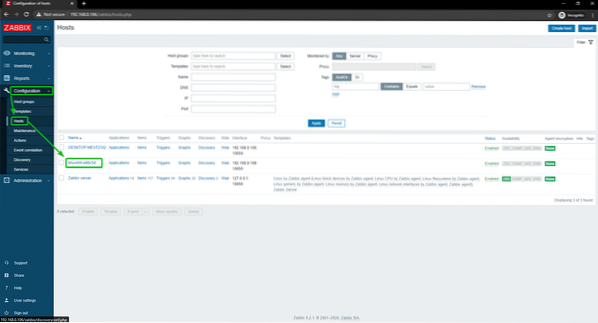
Кликните на Предлошци.
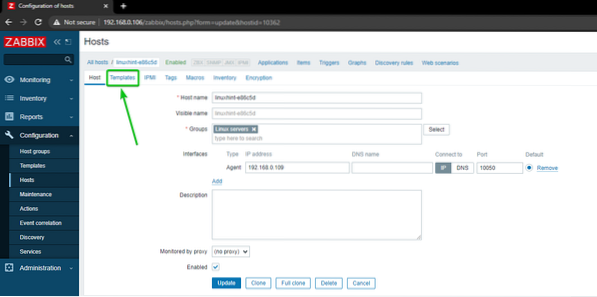
Кликните на Изаберите, како је означено на снимку екрана испод.
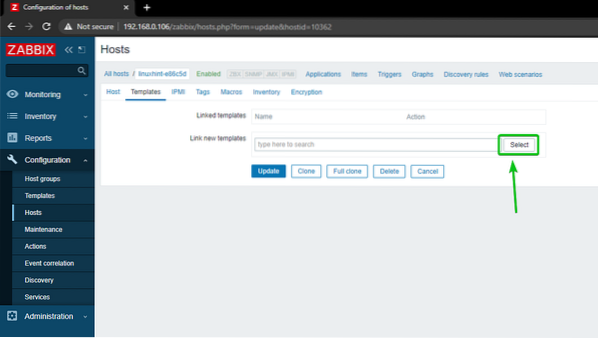
Кликните на Изаберите, како је означено на снимку екрана испод.
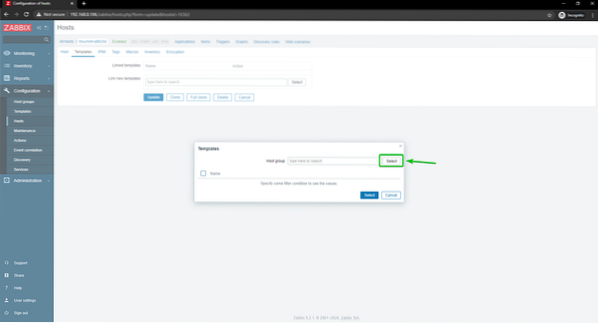
Кликните на Предлошци, како је означено на снимку екрана испод.
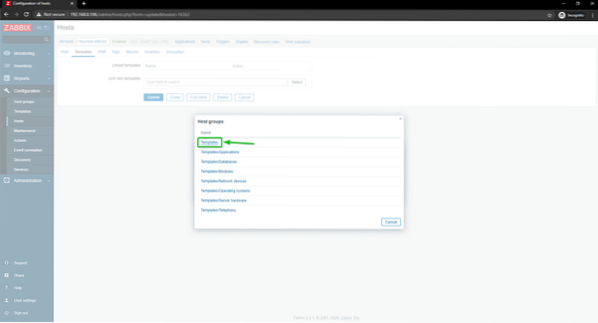
Проверавати Линук мрежни интерфејси Заббик агента и кликните на Селецт.
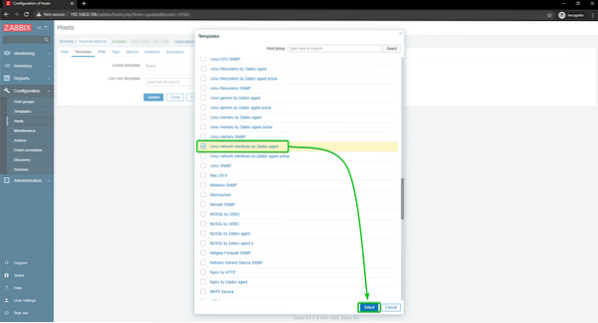
Кликните на ажурирање.
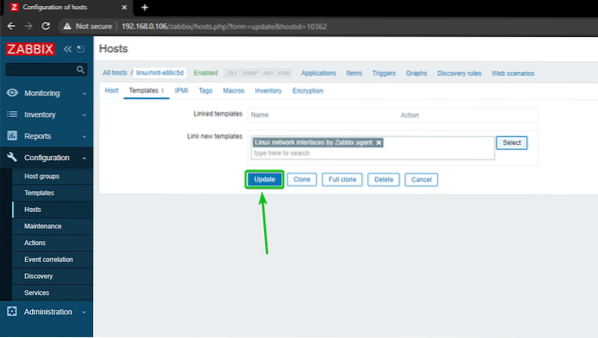
Линук домаћин треба ажурирати.
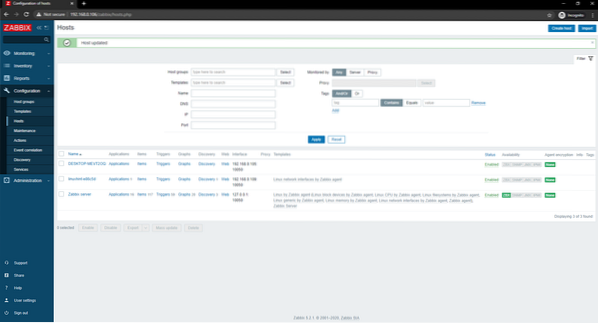
Након неког времена, опција доступности ЗБКС-а би требала бити истакнута, као што можете видети на снимку екрана испод.
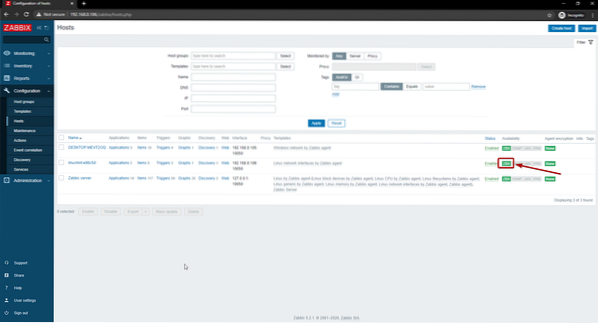
Када је истакнута опција ЗБКС, дођите до Надгледање> Домаћини и кликните на Контролне табле везу вашег Линук хоста, као што можете видети на снимку екрана испод.
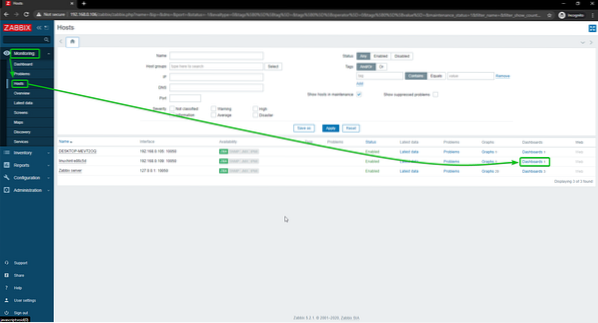
Као што видите, приказује се графикон употребе мреже.
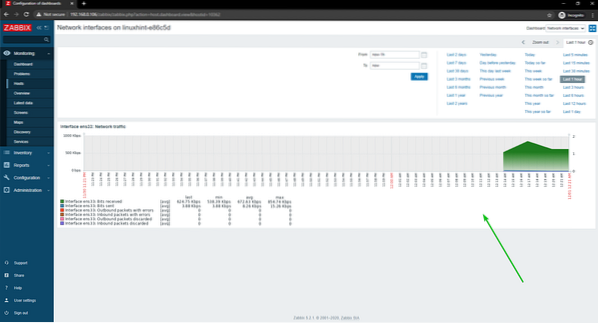
Можете променити и временску линију графикона. Као што видите, променио сам време графикона у Последњих 15 минута. Графикон се лепо приказује.
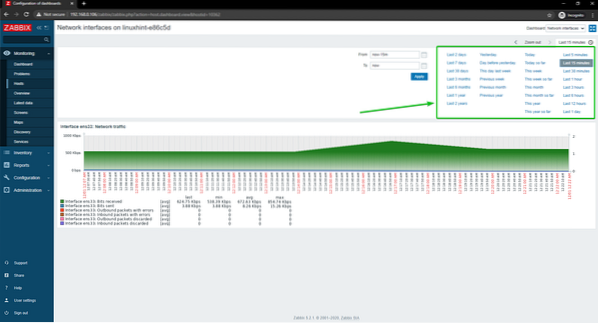
На овај начин надгледате мрежну употребу Линук хоста користећи Заббик на Распберри Пи.
Надгледање мрежне употребе Виндовс хостова
У овом одељку ћу вам показати како да надгледате мрежну употребу Виндовс 10 хостова користећи Заббик 5. Па, кренимо.
Прво дођите до Конфигурација> Хостови и кликните на Виндовс 10 Хост који желите да надгледате употребу мреже.
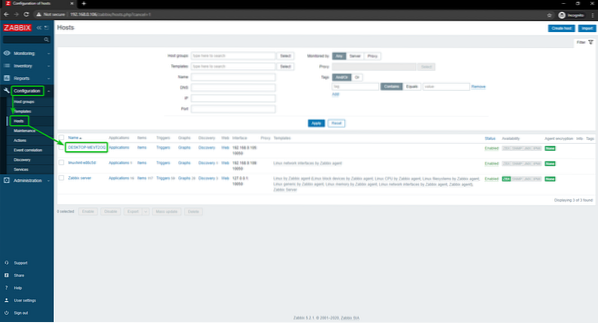
Кликните на Предлошци.
Кликните на Изаберите, како је означено на снимку екрана испод.
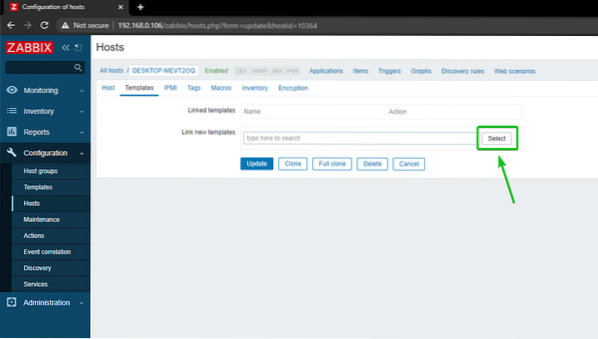
Кликните на Изаберите, како је означено на снимку екрана испод.
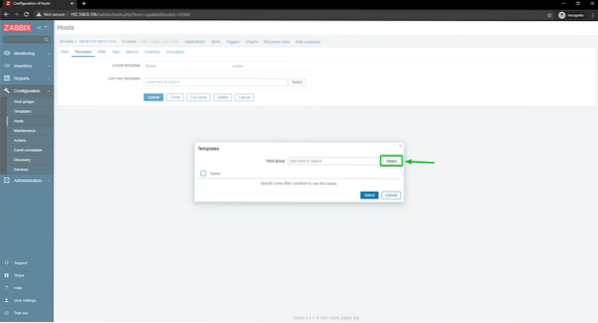
Кликните на Предлошци, како је означено на снимку екрана испод.
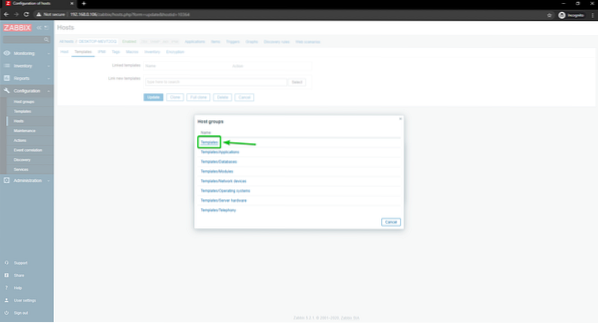
Проверавати Виндовс мрежа од Заббик агента, и кликните на Изаберите.
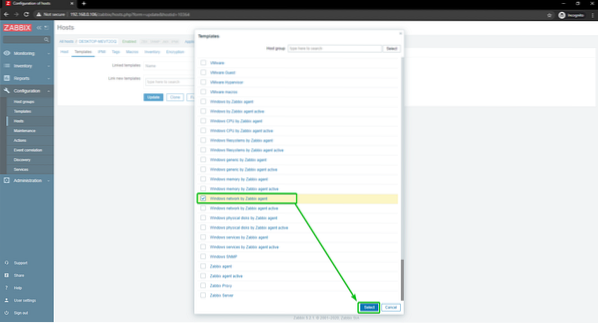
Кликните на ажурирање.
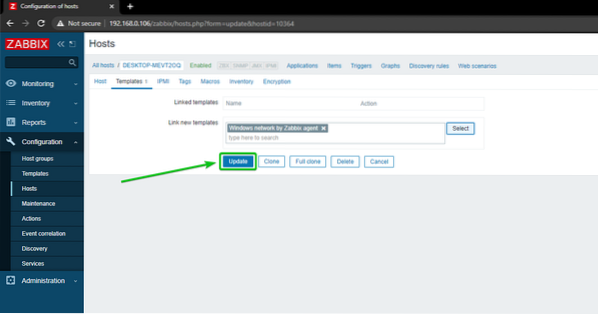
Тхе Виндовс 10 хост треба ажурирати.
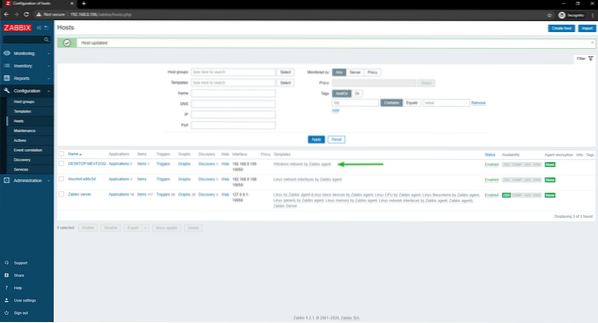
Након неког времена, опција доступности ЗБКС-а би требала бити истакнута, као што можете видети на снимку екрана испод.
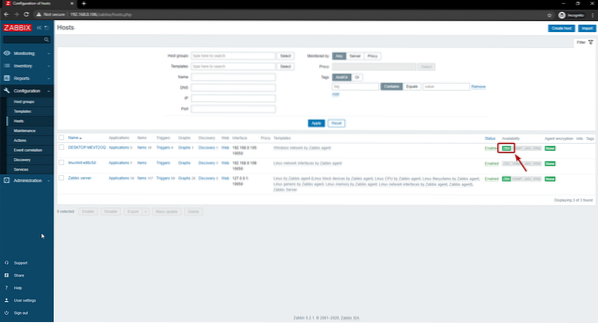
Када је истакнута опција ЗБКС, дођите до Надгледање> Домаћини и кликните на Контролне табле везу вашег Виндовс 10 хоста, као што можете видети на снимку екрана испод.

Као што видите, приказује се графикон употребе мреже.
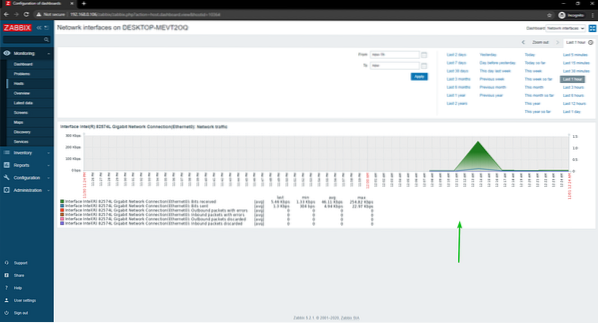
Можете променити и временску линију графикона. Као што видите, променио сам време графикона у Последњих 15 минута. Графикон се лепо приказује.
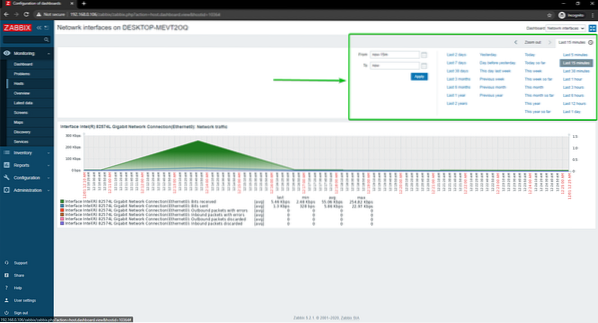
На овај начин надгледате мрежну употребу Виндовс 10 хоста користећи Заббик на Распберри Пи.
Закључак
У овом чланку показао сам вам како да креирате мрежни монитор Распберри Пи користећи Заббик 5. Показао сам вам како да користите Заббик за надгледање мрежне употребе Линук и Виндовс хостова на вашем Распберри Пи.
 Phenquestions
Phenquestions


